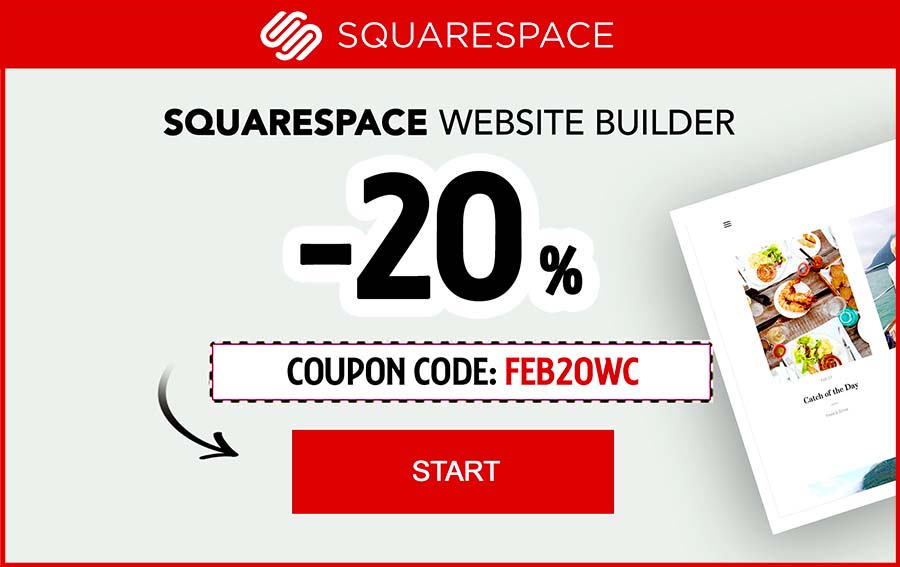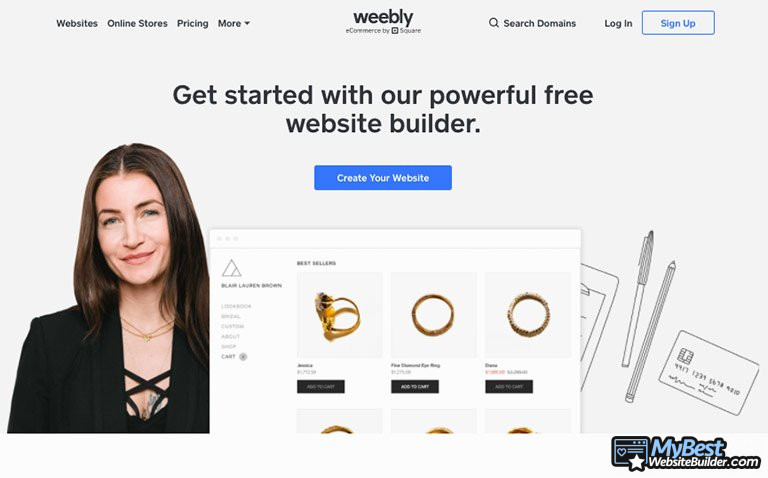
Untuk mengawali panduan Weebly ini, izinkan saya tuk memperkenalkan perusahaan Weebly terlebih dahulu. Pembuat situs web Weebly didirikan pada tahun 2006 silam. Weebly adalah salah satu pembuat situs web yang paling andal, cepat, dan ramah pengguna yang ada di pasaran dan telah digunakan untuk membuat lebih dari 40 juta situs web yang tersebar di seluruh dunia. Jika Anda ingin membuat situs web yang tampak menawan, Anda dapat memanfaatkan panduan Weebly ini.
Sekarang, Anda mungkin bertanya-tanya, bagaimana panduan Weebly ini nantinya dapat membantu Anda?
Baiklah, saya akan memaparkan semua alasan yang mengklaim bahwa menggunakan Weebly merupakan ide yang bagus. Selain itu, Anda juga dapat mengikuti panduan langkah demi langkah yang mudah diterapkan di artikel ini, yang akan membantu Anda membuat situs web yang terlihat profesional tanpa stres berlebihan dan mengetahui cara menggunakan Weebly. Terakhir, saya akan memberi tahu Anda ketentuan harga Weebly dan detail tambahannya, seperti cara menghapus akun Weebly.
Sebelum masuk ke panduan Weebly, saya ingin menjelaskan beberapa faktor terkait pembuat situs web ini. Yuk, perhatikan dengan seksama tutorial Weebly bahasa Indonesia ini!
Konten
- 1. Panduan Weebly: Apakah Weebly Pilihan yang Tepat?
- 2. Cara Menggunakan Weebly: Panduan Langkah demi Langkah
- 2.1. Langkah 1. Mendaftar
- 2.2. Langkah 2. Pilih Tema
- 2.3. Langkah 3. Buat, Pilih atau Transfer Nama Domain
- 2.4. Langkah 4. Mulai Mengedit
- 2.5. Langkah 5. Tambahkan Aplikasi
- 2.6. Langkah 6. Pilih Paket
- 2.7. Langkah 7. Publikasikan Situs Web Anda
- 3. Kesimpulan
Panduan Weebly: Apakah Weebly Pilihan yang Tepat?
Semua orang di industri website builder sudah tahu apa itu Weebly. Sebagian besar orang yang baru menggunakan pembuat situs web ini mengklaim bahwa Weebly adalah salah satu pembuat situs web terbaik yang pernah mereka coba. Namun, apa alasan utama di balik pernyataan tersebut? Mari simak beberapa alasannya:
- Penggunaan gratis. Weebly merupakan salah satu pembuat situs web yang memberikan Anda paket gratis. Meskipun paket layanannya sangat terbatas dan tidak menawarkan fitur eCommerce, pake gratis ini memberi Anda kesempatan yang sempurna untuk sekadar mencobanya.
- Mudah digunakan. Salah satu alasan utama mengapa Weebly masih tetap menjadi primadona adalah karena kegunaannya. Fakta bahwa Weebly memiliki antarmuka yang sangat jelas dan sangat mudah dinavigasi menjadikannya salah satu website builder yang paling direkomendasikan untuk pemula.
- Fleksibilitas. Terlepas dari rencana Anda yang ingin membuat portofolio, situs bisnis kecil atau besar, ataupun bahkan toko online, Weebly sangat mampu mewujudkan semuanya. Anda dapat membuktikannya di panduan Weebly ini.
- Dukungan yang hebat. Dukungan pelanggan Weebly dapat membantu menyelesaikan kendala apa pun yang mungkin Anda temui.
- Templat yang menarik. Weebly menyediakan ratusan templat modern yang pastinya sangat memudahkan Anda untuk membuat situs web yang tampak rapi.
Sekarang Anda telah mengetahui beberapa alasan mengapa harus memilih website builder Weebly. Dengan demikian, sekarang saatnya untuk beralih ke panduan Weebly.
Cara Menggunakan Weebly: Panduan Langkah demi Langkah
Membuat situs web tidak pernah semudah ini, cukup ikuti setiap langkah berikut dan Anda akan memiliki situs web pribadi dalam sekejap.
Langkah 1. Mendaftar
Hal pertama yang perlu Anda lakukan adalah mengetahui cara daftar Weebly. Langsung saja buka situs Weebly.com dan klik "Sign Up". Setelah Anda melakukannya, Anda akan diarahkan ke halaman pendaftaran di mana Anda diminta mengisi informasi pribadi, termasuk nama lengkap, alamat email, kata sandi, dan lokasi Anda. Terakhir, klik "Sign up for free".
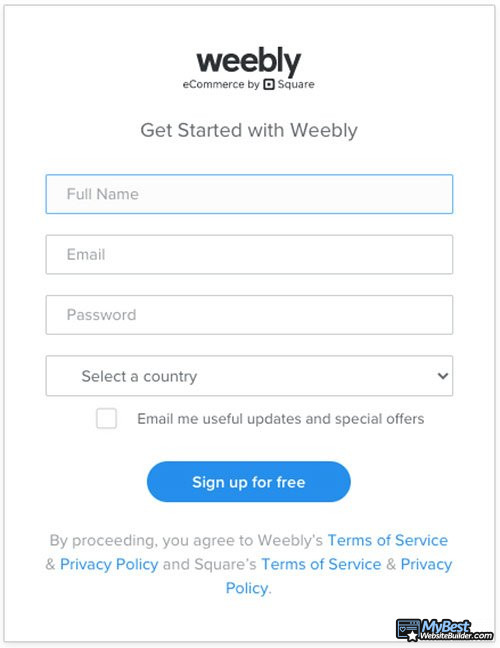
Voila, akun Weebly Anda sudah dibuat! Sekarang, seperti yang sudah saya sebutkan sebelumnya di dalam panduan Weebly ini, karena Weebly memiliki paket gratis, Anda tidak perlu terburu-buru untuk langsung memilih paket langganan berbayar. Nikmati paket gratisnya selama yang Anda butuhkan.
Langkah 2. Pilih Tema
Setelah pendaftaran selesai, Anda harus memilih tema. Weebly memiliki lebih dari 50 templat modern yang dapat dipilih, jadi Anda akan dapat dengan mudah menemukan opsi yang sesuai berdasarkan kebutuhan Anda.
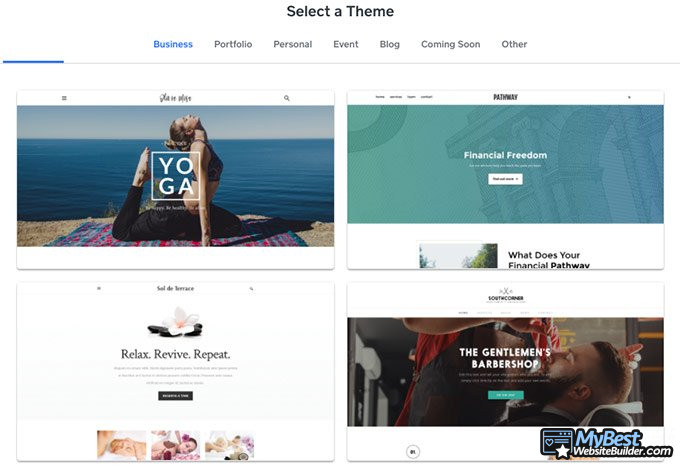
Kabar baiknya adalah, tidak seperti pembuat situs web pada umumnya, Weebly menawarkan setiap tema dengan gratis. Berikut adalah berbagai kategori yang akan Anda temukan:
- Bisnis - templat untuk restoran, tempat pangkas rambut, studio yoga, layanan keuangan, inovasi, dll.
- Portofolio - dari tema minimalis hingga penuh warna.
- Pribadi - berbagai tema yang sesuai dengan kepribadian yang berbeda-beda.
- Acara - umumkan acara penting menggunakan beragam jenis tema.
- Blog - buat blog tentang makanan, perjalanan, musik, gaya hidup sehat, atau apa pun yang Anda suka.
- Lainnya.
Setiap tema spesifik Weebly dirancang untuk memenuhi kebutuhan bisnis tertentu. Misalnya, jika Anda memilih toko online, situs toko Anda akan dilengkapi dengan halaman "Shop", tombol ajakan bertindak, produk unggulan, ruang untuk penawaran khusus, dan sebagainya. Dengan demikian, jika Anda memilih tema yang sesuai dengan industri Anda, Anda hanya perlu mengubah teks, menambahkan gambar, dan Anda siap meluncurkan situs web Anda.
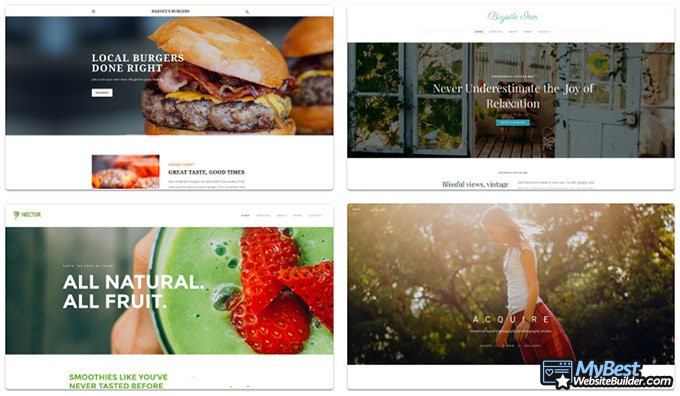
Jika Anda merasa bimbang dalam memutuskan tema mana yang paling cocok untuk Anda, perlu Anda ketahui bahwa Weebly memungkinkan Anda untuk mengubahnya, bahkan setelah Anda mengedit teksnya. Jadi, Anda dapat bereksperimen lalu menentukan mana yang paling cocok untuk Anda atau bisnis Anda.
Sejauh ini, Anda masih bisa mengikuti langkah-langkah panduan Weebly ini, kan? Yuk, simak langkah selanjutnya.
Langkah 3. Buat, Pilih atau Transfer Nama Domain
Setelah Anda selesai menentukan desain yang paling menarik dan memilih salah satu yang paling sesuai dengan kebutuhan Anda, sekarang saatnya membuat atau mentransfer (jika Anda sudah memilikinya) nama domain.
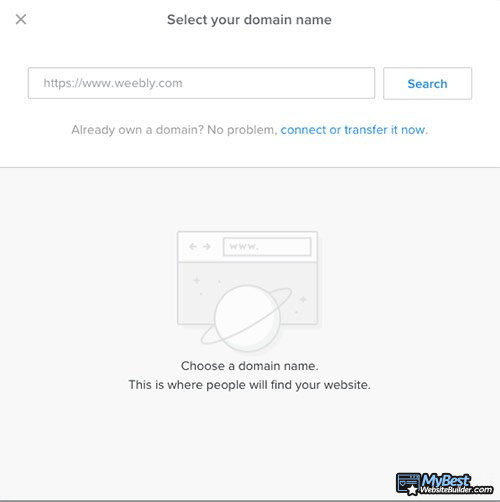
Jika Anda tidak mengetahuinya, nama domain digunakan untuk mengidentifikasi situs web Anda. Nama domain akan tercermin di dalam URL. Misalnya, nama domain situs web ini adalah mybestwebsitebuilder.com.
Oleh karena itu, nama domain haruslah unik, bersifat menjual, dan dapat mengidentifikasi situs web Anda dengan cukup baik. Weebly memberikan sedikit tips membuat nama domain yang bagus:
- Pastikan nama domain unik.
- Harus singkat.
- Memiliki sifat intuitif.
- Tetapkan nama domain yang mudah diucapkan.
Jika nama domain yang Anda inginkan tidak tersedia, Weebly merekomendasikan penggunanya untuk menambahkan "akhiran, awalan, atau ekstensi TLD alternatif".
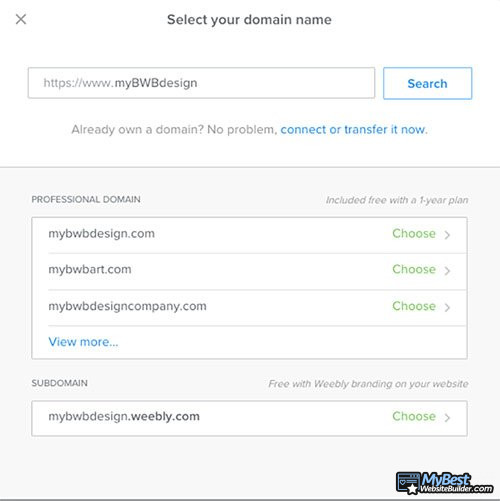
Sekarang, jika Anda sudah memiliki nama domain, Anda dapat memilih untuk menghubungkan atau mentransfernya langsung. Namun, jika tidak, Anda dapat memilih satu dari daftar nama domain yang tersedia yang ditawarkan Weebly.
Anda juga dapat memilih subdomain Weebly gratis untuk tahap ini dan melanjutkan pengeditan. Kemudian, setelah Anda mempelajari semua paket yang ditawarkan, Anda dapat memilih satu paket sekaligus dengan nama domain baru Anda.
Dengan demikian, setelah Anda memilih nama domain, sekarang saatnya beralih ke bagian paling menarik dari panduan Weebly ini - yakni, proses pengeditan.
Langkah 4. Mulai Mengedit
Saat mengedit situs web, jangan ragu untuk mengekspresikan sisi kreatif Anda dan bereksperimen dengan berbagai elemen untuk membuat situs yang terlihat paling menawan dan fungsional.
Di sisi kiri, Anda dapat menemukan "Individual Element" yang dapat digunakan di dalam situs web Anda dengan memanfaatkan format seret dan lepas ketika melakukan proses pengeditan. Berikut tampilannya:
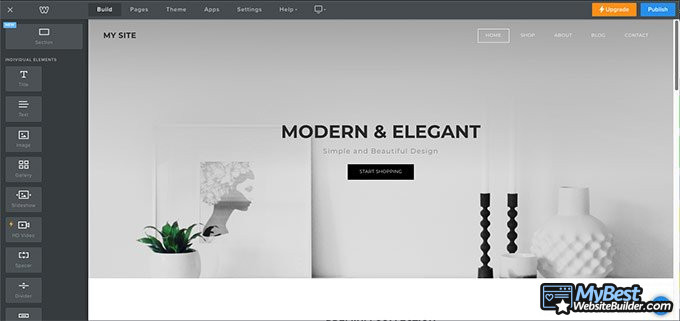
Mari kita bahas lebih lanjut mengenai proses pengeditan ini dan cari tahu cara menggunakan Weebly dengan benar.
Mengedit Latar Belakang
Untuk menyesuaikan situs web, Anda dapat memulainya dengan mengedit latar belakang. Yang perlu Anda lakukan hanyalah mengeklik latar belakang dan membuat perubahan: tambahkan atau edit gambar, pilih efek gulir, dan fitur lanjutan lainnya yang memungkinkan Anda menyimpan perubahan ke lebih banyak laman serta menyelaraskan konten sesuka hati Anda.
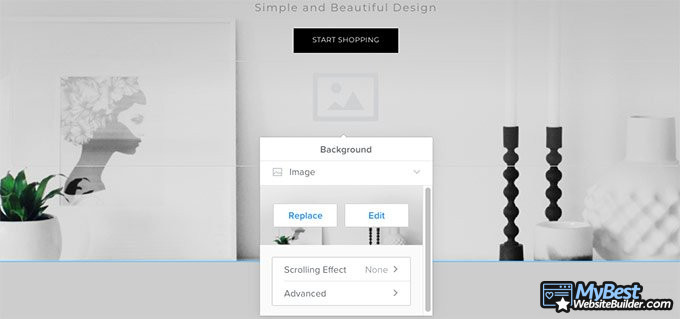
Mengedit Teks
Jika Anda ingin mengedit teks, yang perlu Anda lakukan adalah mengeklik kotak teks individual dan cukup mengetik apa pun yang Anda inginkan. Ubah judul, subjudul, deskripsi produk, dll. untuk membuat konten yang unik.

Menambahkan/Menghapus Elemen Individual
Karena Weebly merupakan editor seret dan lepas, Anda dapat memilih masing-masing elemen yang dapat Anda temukan di sebelah kiri editor dan cukup seret ke tempat yang Anda inginkan. Hampir setiap elemen disediakan untuk pengguna gratis, namun elemen yang memiliki simbol baut di sisi kiri atas kotak, hanya tersedia untuk anggota berbayar.
Jika Anda ingin menambahkan galeri, misalnya, cukup pilih elemen "Gallery", seret ke tempat yang Anda inginkan dan buat beberapa perubahan: tambahkan gambar, pilih jumlah kolom, edit spasi, keterangan dan aspek lain yang lebih canggih, termasuk batas dan rasio gambar. Saya sudah sampaikan sebelumnya bahwa panduan Weebly untuk pemula ini sangat sederhana jika Anda mengikuti setiap langkah dengan seksama, kan?
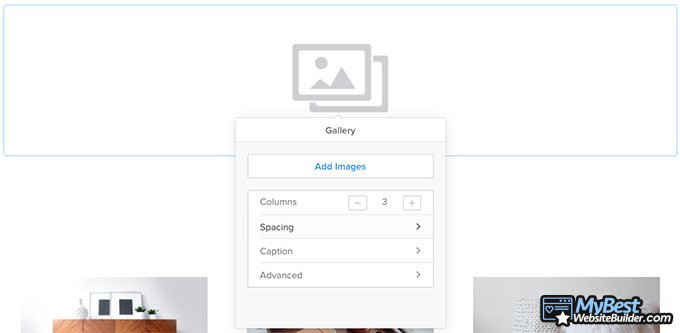
Jika Anda berubah pikiran mengenai penambahan elemen tertentu di situs web Anda, Anda dapat dengan mudah mengklik tombol "Delete" di sudut kanan atas elemen tersebut untuk menghapusnya.
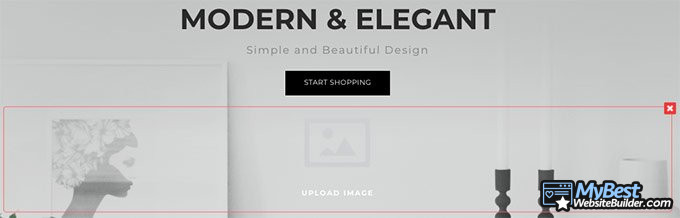
Mengedit dan Menambahkan Halaman
Jika Anda ingin mengedit atau menambahkan halaman ke situs web Anda, Anda dapat mengklik bagian "Pages" di menu yang terletak di bagian atas editor. Anda dapat memilih halaman individual yang sudah termasuk di dalam situs Anda. Di bagian ini, Anda dapat mengubah nama, tajuk, visibilitasnya di situs sekaligus menyertakan elemen SEO.
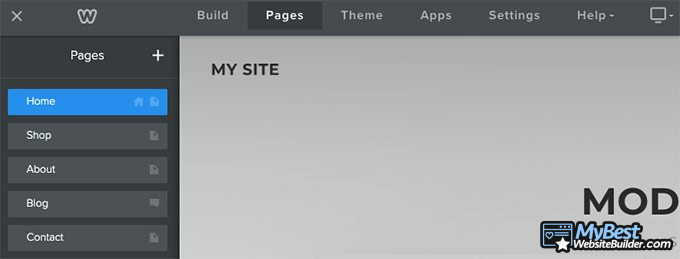
Bagian SEO sangatlah penting untuk setiap situs web. Di bagian ini, Anda dapat memasukkan informasi sebanyak mungkin, termasuk judul halaman, deskripsi halaman, kata kunci meta, dan sebagainya. Semua aspek ini, dan juga aspek-aspek lainnya, merupakan bagian dari faktor peringkat Google.
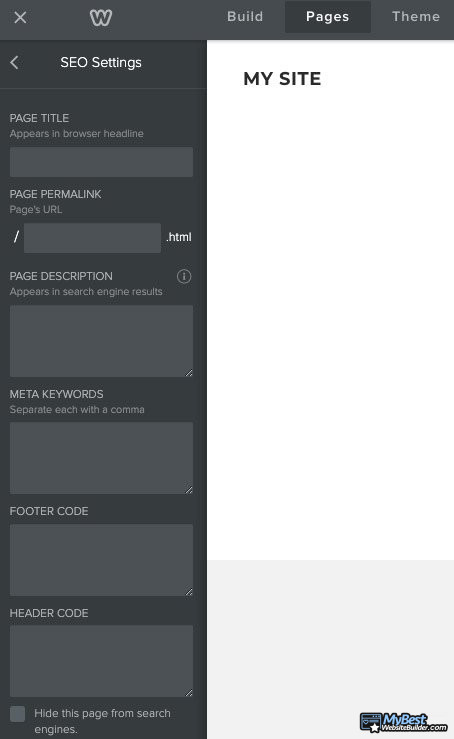
Jika Anda ingin menambahkan halaman baru, yang perlu Anda lakukan adalah mengeklik "+" di sudut kanan atas bagian "Pages". Setelah Anda mengekliknya, Anda akan dapat memilih beragam jenis halaman yang mungkin ingin Anda tambahkan: yakni, standar, blog, kategori, produk, halaman eksternal, dan masih banyak lagi. Anda dapat melihat masing-masing opsinya di bawah ini.

Menyesuaikan Tema
Aspek terakhir yang harus disebutkan saat mengedit halaman adalah penyesuaian tema. Anda dapat melakukannya dengan mengklik bagian "Theme". Untuk menyesuaikan tema berdasarkan kebutuhan Anda, Anda dapat mengubah font, opsi tema, dan sebagainya.
Di tahap ini, kita telah membahas dasar-dasar panduan Weebly untuk pemula, mari beralih ke fitur dan penyesuaian yang lebih ekstensif.
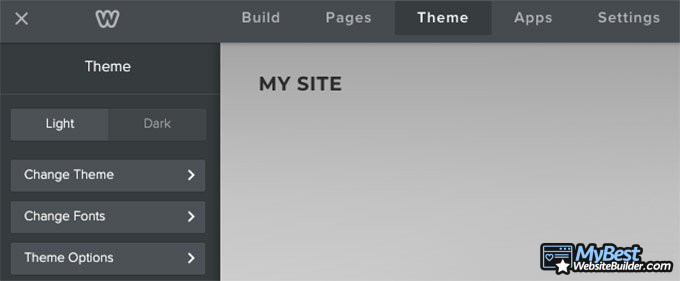
Tambahkan Produk ke Toko
Jika Anda memutuskan ingin membuat toko online, yang perlu Anda lakukan hanyalah mengklik "Pages" dan pilih "+". Kemudian pilih "Product Page" dan klik "Add Product to Store".
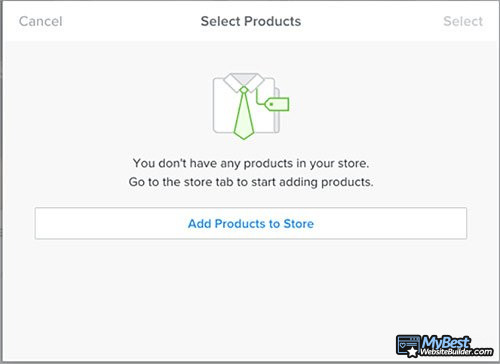
Anda akan diminta untuk menambahkan gambar, memilih jenis barang, judul, harga, deskripsi, dan sebagainya. Anda dapat melihat tampilan halamannya di bawah ini.
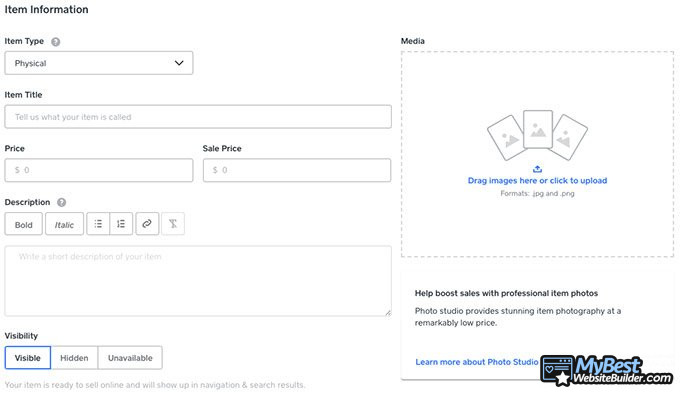
Setelah Anda mengisi semua informasi yang diminta, klik "Save". Selesai, Anda sudah menambahkan produk ke toko Anda.
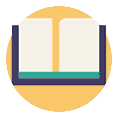
Apakah Anda tahu?
Pernahkah Anda berpikir pembuat situs website mana yang terbaik untuk bisnis Anda?
Lihat & bandingan secara bersandingan TOP pembuat situs webLangkah 5. Tambahkan Aplikasi
Setelah Anda menyesuaikan tema, sekarang saatnya menambahkan aplikasi ke situs web Anda. Seperti yang mungkin sudah bisa Anda tebak, Anda harus mengklik "Apps" di bilah navigasi dan setelah itu, Anda akan dibawa ke Pusat Aplikasi Weebly. Weebly memberikan Anda lebih dari 300 aplikasi yang dapat dipilih. Hal itu sangatlah mengesankan.
Anda dapat menambahkan aplikasi yang dipilihkan untuk Anda dan memilih dari daftar yang sudah disediakan, atau menemukan aplikasi yang dibagi ke dalam kategori berbeda, seperti eCommerce, komunikasi, pemasaran, sosial, situs, alat & fitur. Penting untuk disebutkan di dalam panduan Weebly ini bahwa tidak semua aplikasi dapat diakses oleh anggota secara gratis, beberapa di antaranya hanya tersedia untuk pengguna berbayar.
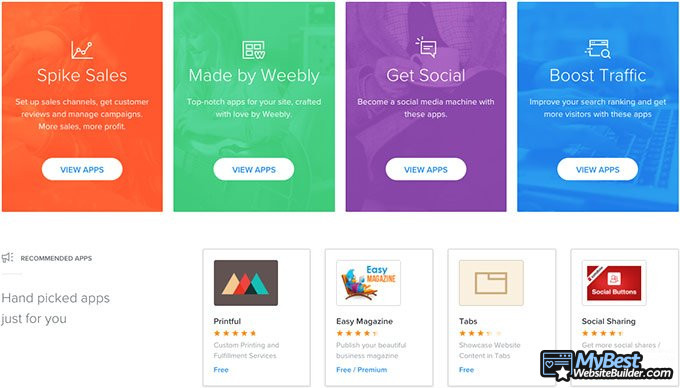
Jadi, silakan pilih beberapa aplikasi yang dapat meningkatkan situs web Anda dan nikmati fungsinya!
Langkah 6. Pilih Paket
Ketika berada di tahap memilih paket berlangganan, semua penentuannya bergantung pada preferensi pribadi Anda. Perhatikan beberapa opsi yang ditawarkan oleh Weebly:
- GRATIS - hanya untuk penggunaan paling mendasar.
- CONNECT - US$5/bulan - hubungkan domain Anda.
- PRO - US$12 / bulan - cocok untuk grup dan organisasi.
- BUSINESS - US$25/bulan - untuk usaha dan toko kecil.
- BUSINESS PLUS - US$38/bulan - untuk penjual imersif.
Perhatikan bahwa harga tersebut dapat berubah sewaktu-waktu, jadi belilah paket tersebut sesaat setelah Anda membaca panduan Weebly ini, karena jika tidak harganya mungkin akan sedikit berbeda.
Seperti yang Anda perhatikan, Weebly menawarkan harga yang sangat ramah untuk kantong pelanggan. Jika Anda ingin membuat portofolio atau blog, paket Pro adalah pilihan yang tepat untuk Anda. Namun, jika Anda ingin merintis toko online, Anda harus mempertimbangkan paket Business atau Business Plus.
Selanjutnya, saya memperhatikan bahwa banyak orang yang menanyakan cara menghapus akun Weebly, ternyata caranya cukup mudah. Pertama-tama, masuk ke akun Weebly Anda. Kemudian klik "My Site" dan pilih "Account Settings". Buka "My Data" dan klik "Erase Data & Forget Me". Voila, sudah selesai!
Langkah 7. Publikasikan Situs Web Anda
Jika Anda senang dengan hasil akhir dari situs web Anda, selamat - Anda telah berhasil membuat situs web! Agar website Anda dapat diakses oleh orang lain, Anda harus mempublikasikannya. Tindakan ini hanya membutuhkan satu klik yang dapat Anda temukan di sudut kanan atas.
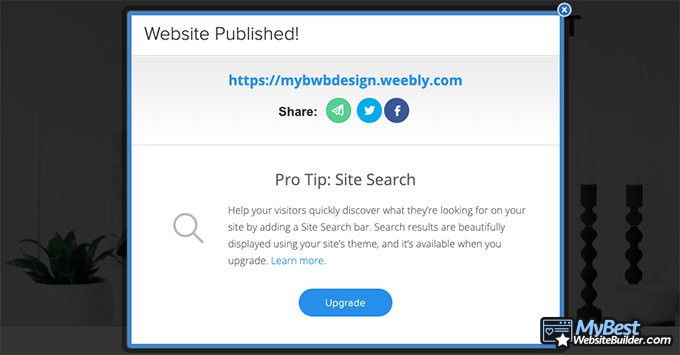
Setelah mengklik "Publikasikan", situs Anda siap untuk menyelami dunia web yang luas!
Kesimpulan
Sekarang, Anda tinggal mengikuti setiap langkah yang saya berikan di dalam panduan Weebly untuk pemula ini agar Anda dapat membuat situs web Anda sendiri tanpa banyak kesulitan. Berikut langkah-langkah yang harus Anda ikuti:
- Daftar
- Pilih satu tema
- Buat, pilih, atau transfer nama domain
- Edit teks, latar belakang, halaman, tambahkan elemen, produk, dll.
- Tambahkan aplikasi
- Pilih paket berlangganan
- Publikasikan situs web Anda
Saya sangat berharap panduan Weebly ini bermanfaat dan Anda dapat memanfaatkan semua informasi yang disediakan di artikel ini.
Kontribusi oleh: Vail Joy , Creative Technologist at Envato
Vail Joy is a creative technologist and WordPress expert with over 20 years of experience in design, project management, front-end development and UX writing. Vail currently works with the amazing ...
Baca lengkap bio...Tinggalkan tanggapan jujur Anda
Tinggalkan pendapat asli Anda & bantu ribuan orang untuk memilih pembuat situs web terbaik. Semua umpan balik, baik positif atau negatif, diterima selama mereka jujur. Kami tidak mempublikasikan umpan balik yang bias atau spam. Jadi, jika Anda ingin berbagi pengalaman, pendapat, atau memberi saran - adegan itu milik Anda!